Microsoft Word, một công cụ văn phòng quen thuộc, thường khiến người dùng đau đầu khi cần chèn và định dạng các công thức toán học phức tạp. Từ những biểu thức đơn giản đến những phương trình vi phân phức tạp, việc “vật lộn” với trình soạn thảo công thức đôi khi tiêu tốn rất nhiều thời gian và công sức. Tuy nhiên, mọi việc không cần phải quá khó khăn như vậy. Với một vài thủ thuật đơn giản và kiến thức chuyên sâu về các tính năng ẩn, bạn hoàn toàn có thể biến việc gõ và định dạng công thức toán học trong Word trở nên nhanh chóng, dễ dàng và chính xác, góp phần nâng cao chất lượng tài liệu học thuật hoặc báo cáo kỹ thuật của mình.
Trong bài viết này, chúng ta sẽ cùng đi sâu khám phá mọi khía cạnh của trình soạn thảo công thức trong Word, từ những phím tắt cơ bản đến các phương pháp nhập liệu nâng cao, giúp bạn trở thành chuyên gia trong việc xử lý toán học trên nền tảng này.
Giới Thiệu Tổng Quan Về Trình Soạn Thảo Công Thức Trong Microsoft Word
Tính năng Equation (Công thức) trong Microsoft Word là một công cụ mạnh mẽ được thiết kế để tạo và định dạng các biểu thức toán học phức tạp. Khi bạn kích hoạt tính năng này, một thanh công cụ chuyên biệt sẽ xuất hiện, cung cấp vô số tùy chọn để bạn có thể viết và sắp chữ công thức theo đúng ý muốn.
Để truy cập trình soạn thảo công thức, bạn chỉ cần điều hướng đến tab Chèn (Insert) > Công thức (Equation), nằm trong nhóm Ký hiệu (Symbols) trên thanh Ribbon. Thao tác này sẽ mở ra tab Công cụ Công thức (Equation Tools) với đầy đủ các tùy chọn để chèn, chuyển đổi và sắp xếp mọi loại công thức. Ngoài ra, việc chọn mũi tên thả xuống bên cạnh nút Công thức sẽ hiển thị một bộ sưu tập các công thức được thiết lập sẵn (preset equations). Bạn có thể chọn một trong số đó hoặc nhấp vào Chèn Công thức Mới (Insert New Equation) để tự mình tạo một công thức mới từ đầu.
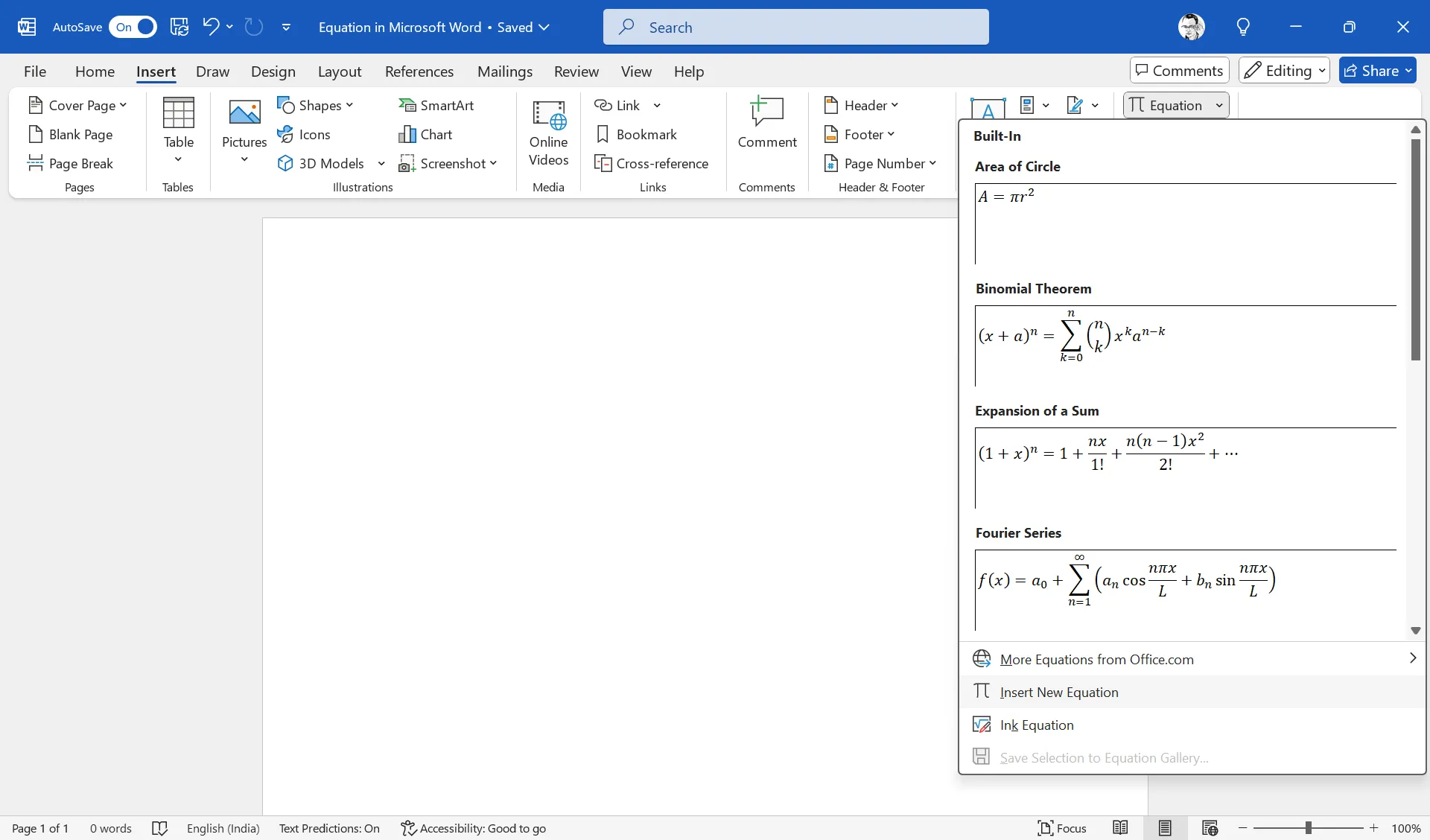 Giao diện trình soạn thảo công thức toán học trong Microsoft Word với các tùy chọn công cụ và biểu tượng
Giao diện trình soạn thảo công thức toán học trong Microsoft Word với các tùy chọn công cụ và biểu tượng
Khi công thức đã được chèn vào tài liệu, bạn có thể dễ dàng chỉnh sửa nó bằng cách chọn và nhập lại. Word cũng cung cấp khả năng chuyển đổi giữa các định dạng công thức khác nhau thông qua các tùy chọn trong nhóm Chuyển đổi (Conversion). Ví dụ, Chuyển đổi Công thức Hiện tại sang Tuyến tính (Convert Current to Linear) sẽ biến công thức được chọn thành định dạng một dòng sử dụng các ký hiệu toán học cơ bản, trong khi Chuyển đổi Tất cả sang Tuyến tính (Convert All to Linear) sẽ áp dụng thay đổi này cho mọi công thức trong tài liệu của bạn.
Tương tự, bạn có thể chuyển đổi trở lại định dạng Chuyên nghiệp (Professional) để có khả năng đọc tốt hơn và hiển thị đẹp mắt hơn.
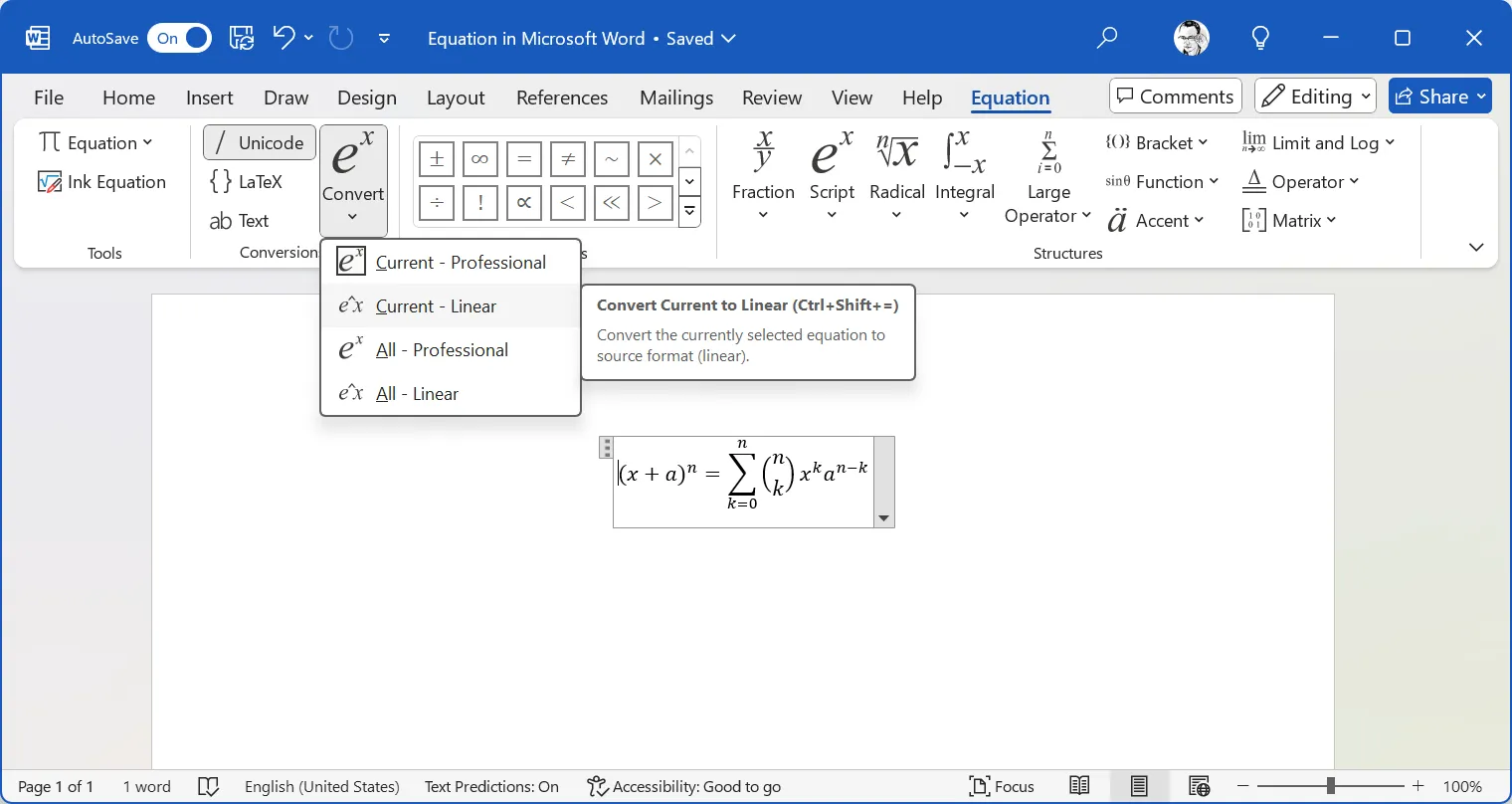 Chuyển đổi định dạng công thức trong Word giữa Professional và Linear
Chuyển đổi định dạng công thức trong Word giữa Professional và Linear
Đối với người dùng có màn hình cảm ứng, Word còn hỗ trợ tính năng viết tay công thức bằng bút stylus hoặc ngón tay, mang lại trải nghiệm nhập liệu tự nhiên và trực quan.
Các Mẹo Nhập Công Thức Nhanh và Hiệu Quả
Để tối ưu hóa quy trình làm việc với công thức trong Word, việc nắm vững các phím tắt và kỹ thuật nhập liệu thông minh là vô cùng quan trọng.
Phím Tắt Thần Tốc: Alt + =
Nếu bạn thường xuyên làm việc với các công thức toán học, phím tắt Alt + = (dấu bằng) là một “cứu tinh” không thể thiếu. Tổ hợp phím này cho phép bạn mở trình soạn thảo công thức ngay lập tức, bỏ qua các menu và công thức cài đặt sẵn, giúp tiết kiệm đáng kể thời gian. Mặc dù phím tắt này không hiển thị thư viện công thức dựng sẵn, bạn vẫn có thể truy cập chúng bằng cách nhấp vào mũi tên thả xuống từ nút “Công thức” trên thanh Ribbon sau khi đã mở trình soạn thảo.
Ngoài ra, nếu bạn cần truy cập nhanh hơn nữa các tùy chọn công thức cụ thể (ví dụ: một nút chèn phân số), hãy cân nhắc tùy chỉnh Thanh công cụ Truy cập Nhanh (Quick Access Toolbar) bằng cách thêm các lệnh liên quan đến Equation vào đó. Điều này giúp bạn có thể định dạng tài liệu với nội dung toán học một cách cực kỳ nhanh chóng.
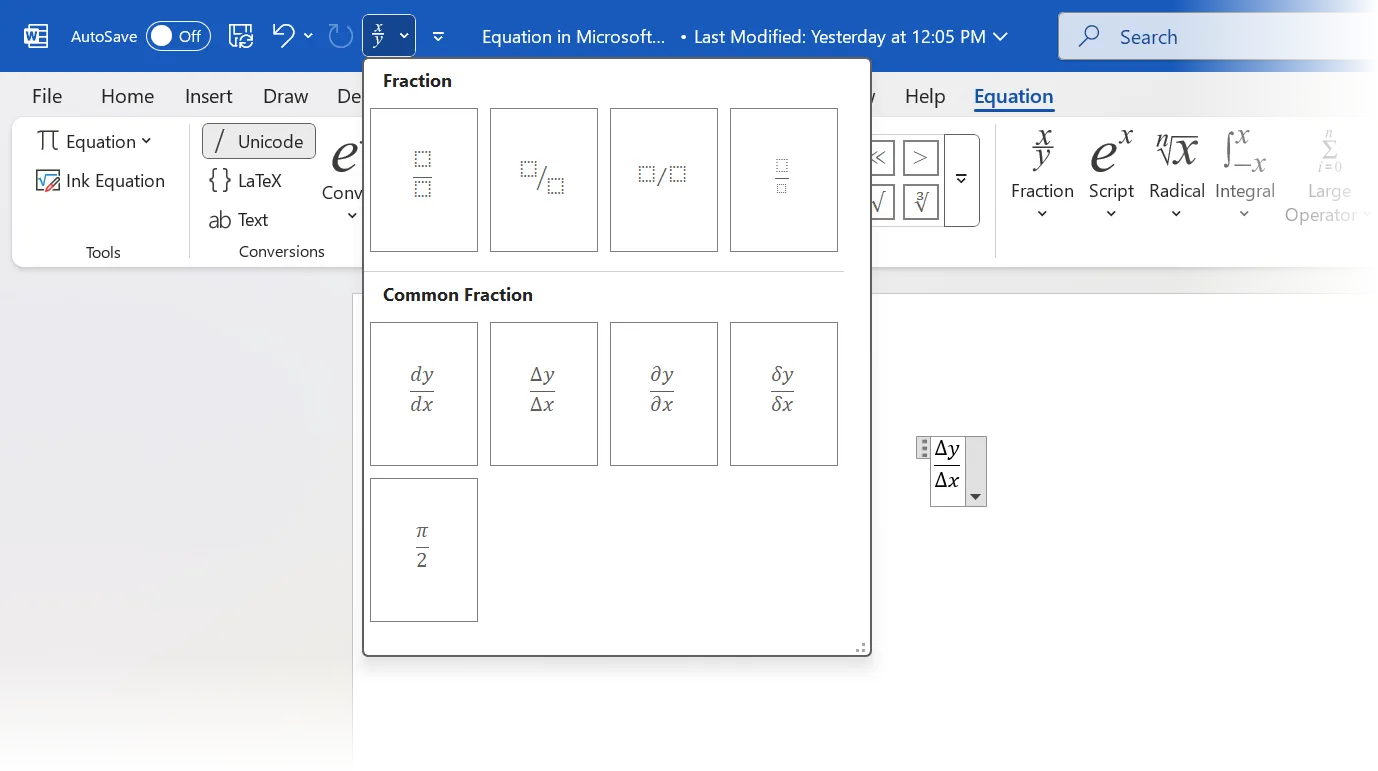 Nút chèn công thức vào thanh truy cập nhanh (Quick Access Toolbar) trong Word để thao tác nhanh hơn
Nút chèn công thức vào thanh truy cập nhanh (Quick Access Toolbar) trong Word để thao tác nhanh hơn
Nhập Ký Hiệu Bằng Từ Khóa (LaTeX-style)
Thay vì phải mò mẫm trong các menu để tìm kiếm từng ký hiệu, bạn có thể nhập trực tiếp các từ khóa vào hộp công thức. Word hỗ trợ nhiều lệnh theo phong cách LaTeX để chèn các ký hiệu phổ biến:
- Gõ
alphasẽ chèn ký hiệu alpha (α). - Sử dụng
sqrtsẽ tạo ký hiệu căn bậc hai (√). - Thử
piđể chèn ký hiệu Pi (π). - Để viết phân số, dùng
frac{tử_số}{mẫu_số}(ví dụ:frac{a}{b}sẽ cho ra phân số a/b).
Microsoft Word nhận diện rất nhiều, nhưng không phải tất cả, các ký hiệu sử dụng lệnh kiểu LaTeX. Hãy thử gõ tên_ký_hiệu và sau đó nhấn phím cách (space bar) để xem liệu nó có chuyển đổi thành ký hiệu tương ứng hay không. Đối với các ký hiệu ít phổ biến hơn mà không có từ khóa, bạn sẽ phải chèn thủ công từ nhóm Ký hiệu (Symbols) trong Công cụ Công thức (Equation Tools).
Các phím tắt LaTeX này tương tự như trong nhiều trình soạn thảo văn bản khác. Một khi đã quen, bạn có thể gõ toán học nhanh chóng không chỉ trong Word mà còn trong các ứng dụng hỗ trợ khác.
Chèn Ký Hiệu Từ Thư Viện (Khi Không Có Từ Khóa)
Khi không thể nhớ từ khóa hoặc Word không hỗ trợ từ khóa cho một ký hiệu cụ thể, bạn vẫn có thể dễ dàng chèn chúng từ bộ sưu tập ký hiệu đầy đủ:
- Nhấn tổ hợp phím Alt + = để mở trình soạn thảo Công thức (Equation) trên thanh Ribbon.
- Trong nhóm Ký hiệu (Symbols), chọn một ký hiệu cụ thể hoặc sử dụng menu thả xuống để khám phá tất cả các ký hiệu trong các danh mục khác nhau.
- Chèn ký hiệu đó vào tài liệu và nếu cần, bạn có thể lưu nó như một phần của đoạn mã công thức tùy chỉnh để sử dụng sau này.
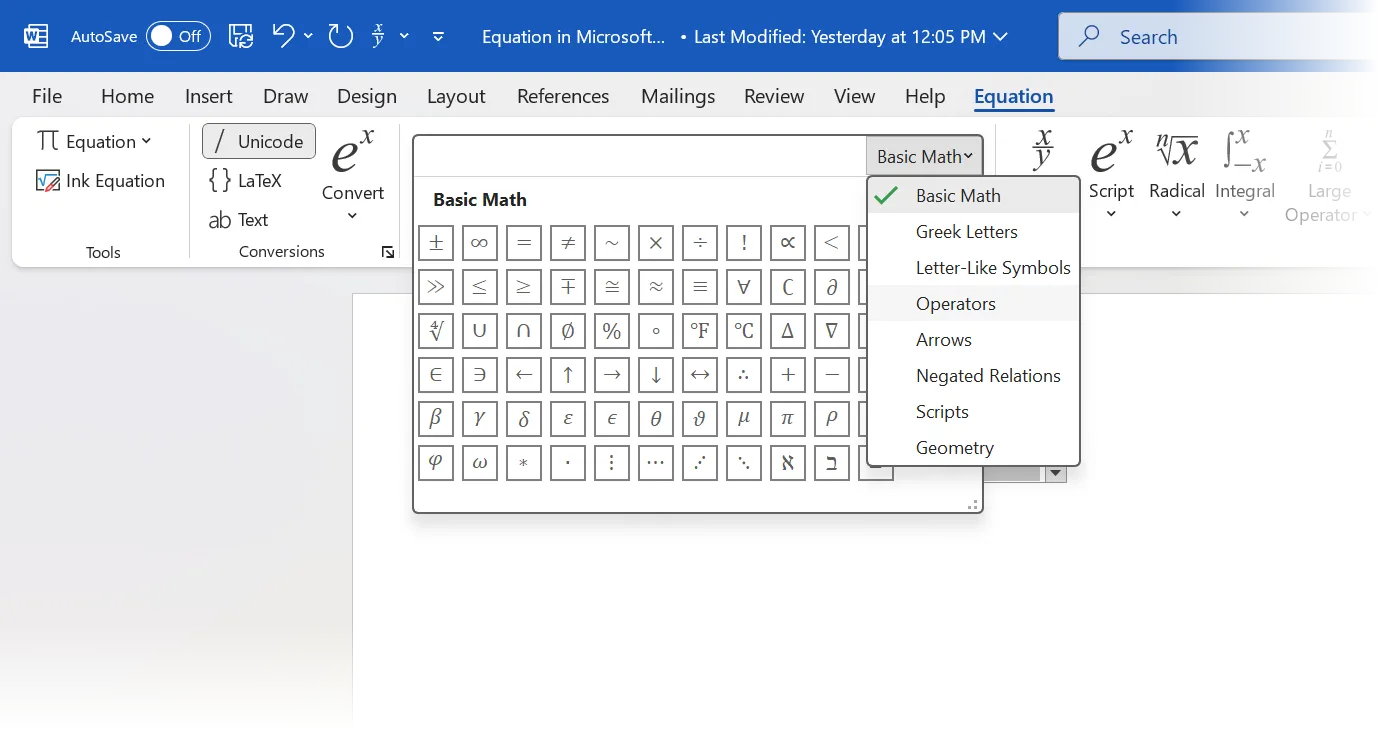 Thư viện ký hiệu toán học đa dạng trong trình soạn thảo công thức của Word
Thư viện ký hiệu toán học đa dạng trong trình soạn thảo công thức của Word
Tận Dụng Tính Năng Nhận Diện Chữ Viết Tay (Ink Equation)
Đối với những người thích sự tự nhiên và linh hoạt, việc sử dụng bút stylus hoặc ngón tay để viết công thức là một lựa chọn tuyệt vời thay vì gõ. Tính năng này đặc biệt hữu ích cho các biểu thức phức tạp hoặc khi bạn muốn nhập liệu một cách nhanh chóng:
- Mở trình soạn thảo Công thức (Equation) trong Word.
- Nhấp vào Công thức Viết tay (Ink Equation) trong nhóm Công cụ (Tools).
- Viết công thức của bạn vào hộp thoại Điều khiển Nhập Toán học (Math Input Control) và xem bản xem trước.
- Nhấp vào Chèn (Insert) để đưa công thức vào tài liệu.
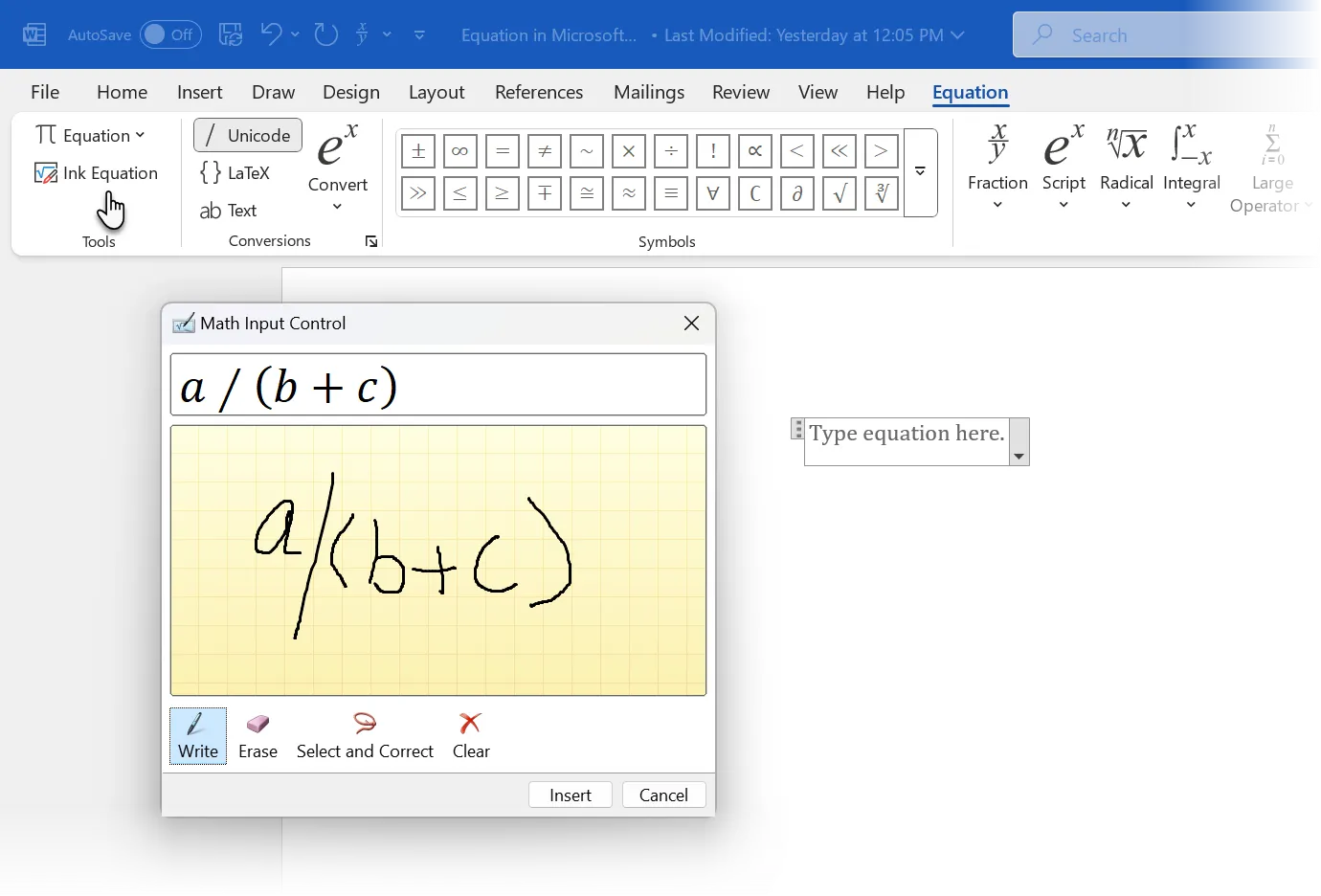 Sử dụng tính năng Ink Equation trong Word để viết công thức toán học bằng tay
Sử dụng tính năng Ink Equation trong Word để viết công thức toán học bằng tay
Bạn cũng có thể thực hiện các thao tác toán học từ tab Vẽ (Draw) trên thanh Ribbon. Tại đây có hai tùy chọn viết tay: Ink to Shape giúp bạn phác thảo nhanh các hình dạng trong Word, và Ink Replay hữu ích để xem lại quá trình phác thảo. Nút Ink to Math sẽ mở tab Equation và hộp điều khiển Math Input Control, hỗ trợ bạn viết công thức bằng tay trong một hộp riêng biệt.
Quản Lý và Tổ Chức Công Thức Một Cách Chuyên Nghiệp
Để nâng cao hiệu suất làm việc, việc biết cách quản lý và tổ chức các công thức thường dùng là một kỹ năng quan trọng.
Lưu Trữ Công Thức Thường Dùng Làm Mẫu (Presets)
Bạn có thể lưu các công thức đã tạo và sử dụng chúng như các mẫu cài đặt sẵn. Chỉ cần chọn công thức, nhấp vào mũi tên xuống trên khung công thức, và sau đó nhấp vào Lưu dưới dạng Công thức Mới (Save as New Equation).
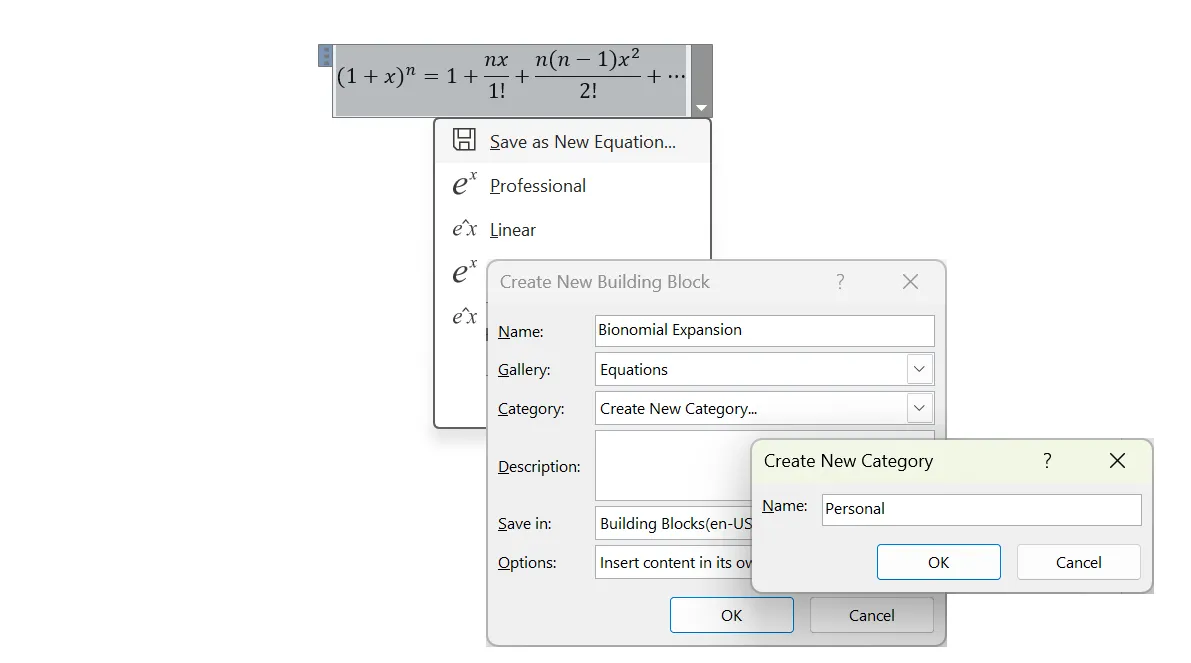 Lưu một công thức toán học tùy chỉnh làm mẫu trong Microsoft Word để sử dụng lại
Lưu một công thức toán học tùy chỉnh làm mẫu trong Microsoft Word để sử dụng lại
Hãy nhớ đặt tên và phân loại công thức một cách phù hợp để dễ dàng tìm kiếm và sử dụng lại khi cần.
Chèn Công Thức Vào Bảng Biểu Để Tối Ưu Trình Bày
Bảng thường bị đánh giá thấp trong việc tổ chức thông tin trong Word, nhưng chúng lại cực kỳ hữu ích để trình bày các công thức, đặc biệt trong các báo cáo dày đặc dữ liệu. Việc chèn công thức vào bảng có thể cải thiện đáng kể sự rõ ràng:
- Nhấp vào ô mà bạn muốn chèn công thức.
- Sử dụng phím tắt Alt + = để mở hộp công thức trong ô đó.
- Gõ hoặc chọn một công thức có sẵn.
- Điều chỉnh độ rộng ô và căn chỉnh công thức nếu cần.
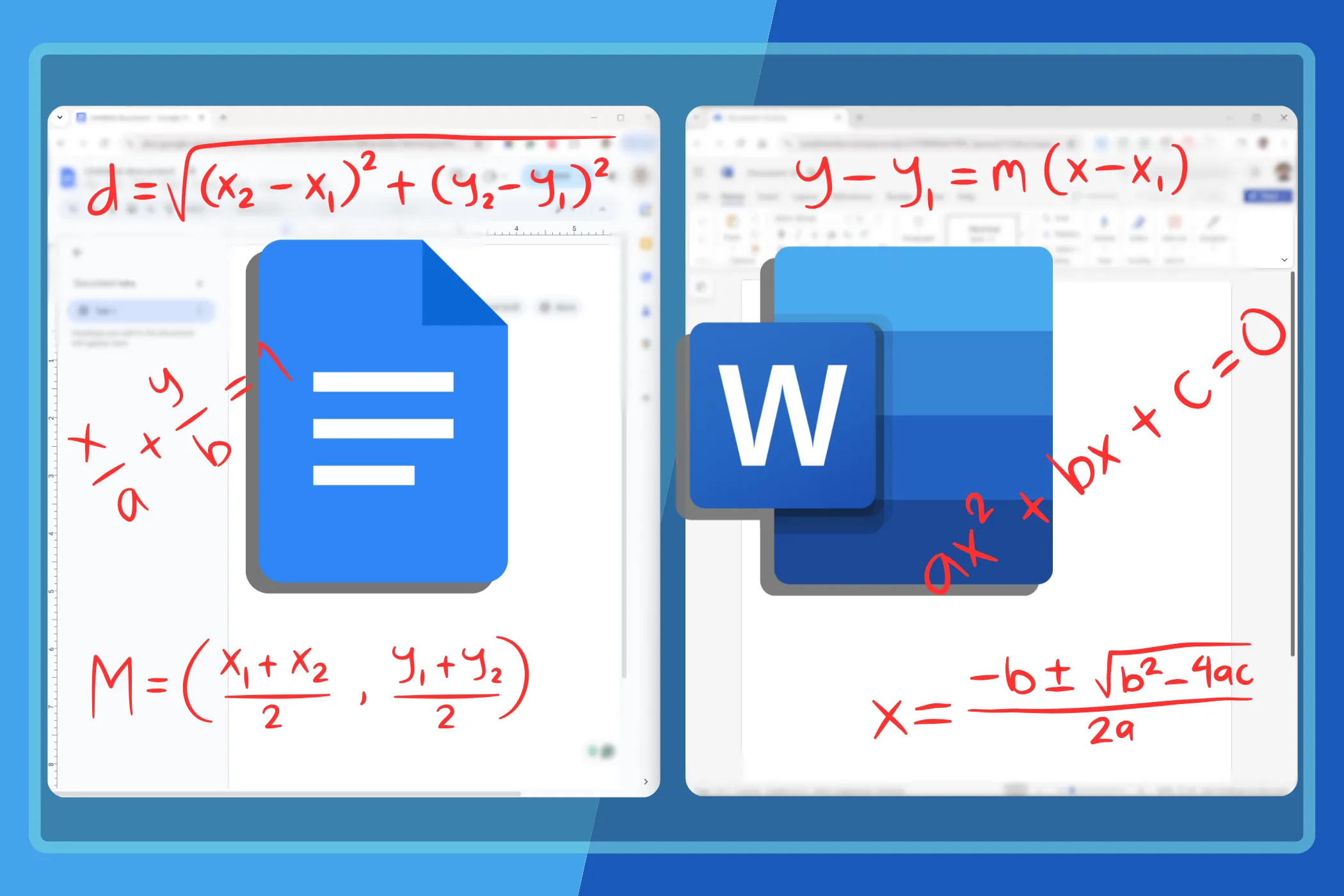 So sánh giao diện nhập công thức toán học giữa Microsoft Word và Google Docs
So sánh giao diện nhập công thức toán học giữa Microsoft Word và Google Docs
Định Dạng Công Thức Để Tăng Cường Khả Năng Đọc Hiểu
Khả năng đọc hiểu của công thức không chỉ phụ thuộc vào nội dung mà còn ở cách chúng được trình bày. Word cung cấp nhiều tùy chọn định dạng giúp công thức của bạn trở nên rõ ràng và chuyên nghiệp hơn.
Lựa Chọn Giữa Định Dạng Hiển Thị (Display) và Dòng (Inline)
Theo mặc định, các công thức thường được hiển thị ở vị trí trung tâm trên một trang Word. Tuy nhiên, bạn có thể thay đổi chúng thành định dạng nội dòng (Inline) để chúng hòa nhập liền mạch với văn bản xung quanh.
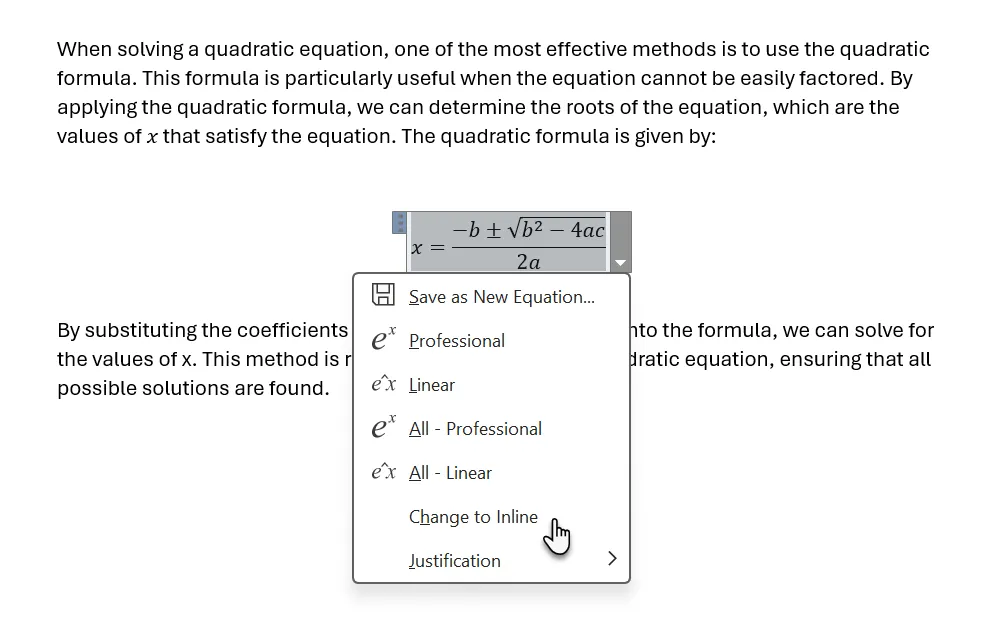 Minh họa sự khác biệt giữa định dạng công thức Inline (nội dòng) và Display (hiển thị tách biệt) trong Word
Minh họa sự khác biệt giữa định dạng công thức Inline (nội dòng) và Display (hiển thị tách biệt) trong Word
Tùy thuộc vào bản chất tài liệu của bạn, bạn có thể chọn tùy chọn Hiển thị (Display) hoặc Nội dòng (Inline). Định dạng Hiển thị thường được ưu tiên vì nó chèn công thức và tách biệt rõ ràng khỏi phần còn lại của văn bản, tạo sự nổi bật và dễ nhìn. Ngược lại, định dạng Nội dòng lý tưởng cho các công thức đơn giản và ngắn gọn nằm trong một đoạn văn bản dày đặc, giúp duy trì luồng đọc mà không bị ngắt quãng.
Hiểu Rõ Định Dạng Chuyên Nghiệp (Professional) và Tuyến Tính (Linear)
Định dạng Hiển thị và Nội dòng tập trung vào vị trí của công thức, trong khi định dạng Chuyên nghiệp (Professional) và Tuyến tính (Linear) ảnh hưởng đến cách công thức được biểu diễn về mặt toán học và trực quan.
- Định dạng Chuyên nghiệp (Professional): Trình bày công thức rõ ràng bằng cách sử dụng ký hiệu toán học tiêu chuẩn (ví dụ: phân số được xếp chồng lên nhau, dấu căn bậc hai). Đây là định dạng được ưu tiên để có sự rõ ràng và hấp dẫn thị giác. Ví dụ, công thức diện tích hình tròn sẽ hiển thị là A = πr².
- Định dạng Tuyến tính (Linear): Trình bày công thức trên một dòng văn bản phẳng, tích hợp với văn bản xung quanh trong một đoạn. Ví dụ, phân số sẽ xuất hiện dưới dạng “a/b”, và căn bậc hai được biểu diễn là “sqrt(a)”. Định dạng này thường được dùng để nhập liệu nhanh hoặc viết công thức trong các dòng văn bản mà không phá vỡ luồng. Ví dụ, A = pi r^2.
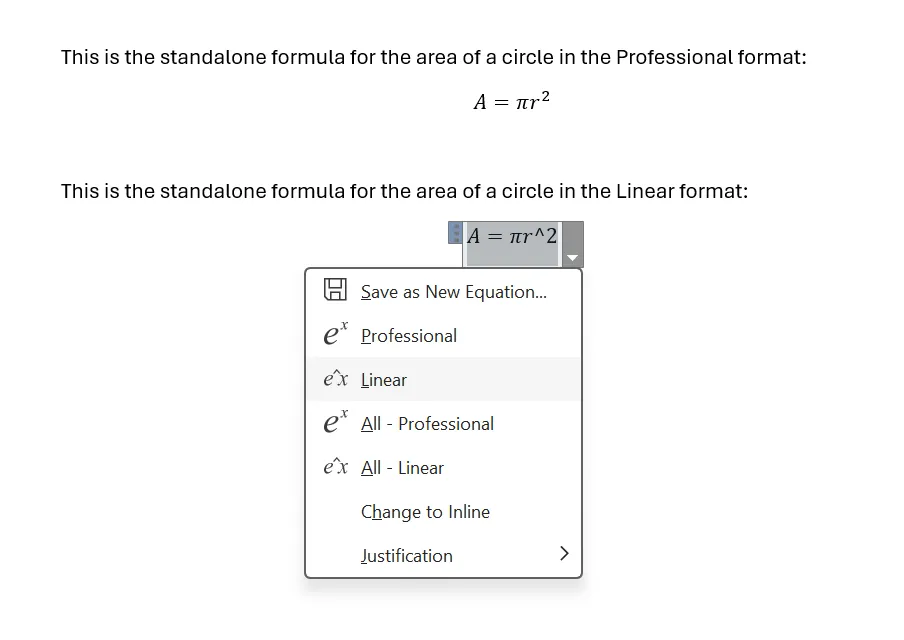 Sự khác biệt giữa định dạng công thức Professional và Linear trong Microsoft Word
Sự khác biệt giữa định dạng công thức Professional và Linear trong Microsoft Word
Điểm tiện lợi là bất kỳ công thức nào cũng có thể được chuyển đổi từ định dạng này sang định dạng khác (và bạn cũng có thể chuyển đổi tất cả công thức cùng lúc bằng các tùy chọn All-Professional và All-Linear).
Các công thức trong Word cũng có thể được đọc to bằng giọng nói tự nhiên với chức năng Đọc to (Read Aloud) tích hợp. Công thức sẽ được đọc đúng như cách chúng được viết, ví dụ “A bằng pi r bình phương” cho định dạng Chuyên nghiệp và “A bằng pi r mũ hai” cho định dạng tuyến tính.
Ba Lựa Chọn Cú Pháp Nhập Toán Học Nâng Cao
Mặc dù trình soạn thảo công thức tích hợp của Word cung cấp một giao diện đồ họa trực quan, bạn vẫn có thể chèn các ký hiệu, phương trình và công thức trực tiếp bằng ba phương pháp cú pháp khác nhau: LaTeX, Unicode hoặc văn bản thuần túy.
- Unicode: Là một tiêu chuẩn mã hóa ký tự phổ quát gán một mã duy nhất cho mọi ký tự và ký hiệu, bất kể nền tảng, chương trình hoặc ngôn ngữ. Phương pháp này lý tưởng nếu bạn làm việc trên các nền tảng khác nhau và cần đảm bảo tính tương thích.
- LaTeX: Là một ngôn ngữ đánh dấu toán học chuyên biệt để định dạng chính xác các biểu thức toán học phức tạp. Đây là lựa chọn của các nhà khoa học, kỹ sư khi cần độ chính xác cao.
- Văn bản thuần túy (Plain Text): Dành cho những ai muốn nhập công thức nhanh chóng và đơn giản mà không cần định dạng hay cú pháp đặc biệt.
Microsoft Word có hỗ trợ LaTeX giới hạn; chỉ một tập hợp con các lệnh LaTeX được nhận diện. Bạn có thể chèn cú pháp LaTeX trực tiếp vào Word bằng cách chọn Chèn (Insert) > Công thức (Equation), sau đó nhập mã LaTeX. Word sẽ tự động chuyển đổi mã LaTeX thành công thức được định dạng.
Việc đi sâu vào chi tiết cách sử dụng ba phương pháp cú pháp này có thể cần một hướng dẫn toàn diện hơn. Tuy nhiên, mục tiêu cốt lõi là giúp bạn làm quen với các công cụ trong Word và thấy rằng Word thực sự rất linh hoạt trong việc sắp chữ toán học, không kém cạnh các phần mềm chuyên dụng.
Kết Luận
Việc nắm vững trình soạn thảo công thức toán học trong Microsoft Word không còn là một thử thách khó khăn. Với các mẹo và thủ thuật được trình bày trong bài viết này, từ việc sử dụng phím tắt thần tốc, nhập ký hiệu bằng từ khóa LaTeX, tận dụng tính năng viết tay, cho đến việc quản lý và định dạng công thức một cách chuyên nghiệp, bạn hoàn toàn có thể tối ưu hóa quy trình làm việc và tạo ra các tài liệu khoa học, báo cáo kỹ thuật với độ chính xác và tính thẩm mỹ cao.
Word không chỉ là một công cụ soạn thảo văn bản thông thường mà còn là một nền tảng mạnh mẽ cho nội dung toán học, giúp bạn tiết kiệm thời gian và nâng cao chất lượng công việc. Hãy thực hành các kỹ thuật này để thấy sự khác biệt và chia sẻ những mẹo yêu thích của bạn về cách gõ công thức trong Word!